2 سال قبل در: آموزشبدون نظر
Outlook 2013 به شما اجازه میدهد که قسمت ها و بخش های مختلف را به منظور پیدا کردن و دسترسی سریع به آن ها با عبارات خاصی تعیین کنید.یک نکته ی مهم درباره ی این بخش ها این است که شما میتوانید برای هر قسمت یک ترکیب کلمه و عبارت در نظر بگیرید.بنابراین شما میتوانید ایمیل ها،رویدادهای سالانه و یادداشت ها را با زدن سریع یک دکمه طبقه بندی کنید.
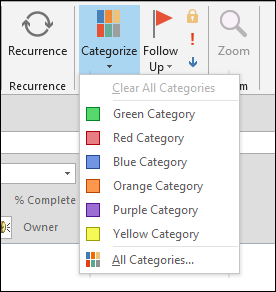 در Outlook2013 همه ی رویدادهای مهم تقویم وجود دارد که میتواند برای کسی که یک برنامه ی دقیق روزانه را دنبال میکند ضروری باشد. منظور و مقصود این است که Outlook2013 میتواند به مقداری زیادی به شما کمک کند تا بتوانید بیشتر و بهتر کار و یا حتی زندگی شخصی تان را سازماندهی کنید.قبل از این که مبحث Outlook2013 را تمام کنیم به نظر میرسد باید به صورت مختصر دو مورد از جنبه هایی که احساس میشود ارزشمندند را تشریح کنیم:
طبقه بندی ها
به منظور حفظ کردن طبقه بندی هایتان بر روی گزینه “customize”کلیک کرده و سپس گزینه ی”َAll categorize” را از پایین منو انتخاب کنید.با استفاده از این دستور شما میتوانید طبقه بندی های جدید بسازید،طبقه بندی های قدیمی را حذف کنید،نام آن ها را عوض کنید،رنگ آن ها را تغییر دهید و کلید های میانبر تعیین نمایید.
در Outlook2013 همه ی رویدادهای مهم تقویم وجود دارد که میتواند برای کسی که یک برنامه ی دقیق روزانه را دنبال میکند ضروری باشد. منظور و مقصود این است که Outlook2013 میتواند به مقداری زیادی به شما کمک کند تا بتوانید بیشتر و بهتر کار و یا حتی زندگی شخصی تان را سازماندهی کنید.قبل از این که مبحث Outlook2013 را تمام کنیم به نظر میرسد باید به صورت مختصر دو مورد از جنبه هایی که احساس میشود ارزشمندند را تشریح کنیم:
طبقه بندی ها
به منظور حفظ کردن طبقه بندی هایتان بر روی گزینه “customize”کلیک کرده و سپس گزینه ی”َAll categorize” را از پایین منو انتخاب کنید.با استفاده از این دستور شما میتوانید طبقه بندی های جدید بسازید،طبقه بندی های قدیمی را حذف کنید،نام آن ها را عوض کنید،رنگ آن ها را تغییر دهید و کلید های میانبر تعیین نمایید.
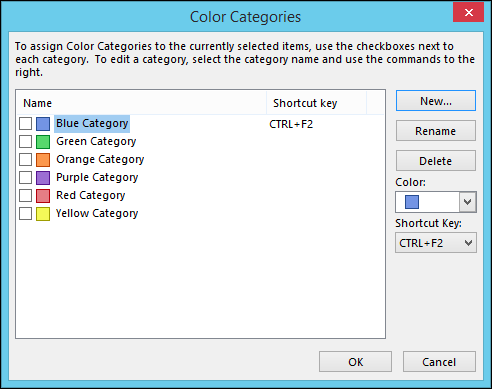 به عکس بالا توجه کنید که چگونه”CTRL+F2″ را برای طبقه بندی آبی در نظر گرفته ایم.
به عکس بالا توجه کنید که چگونه”CTRL+F2″ را برای طبقه بندی آبی در نظر گرفته ایم.
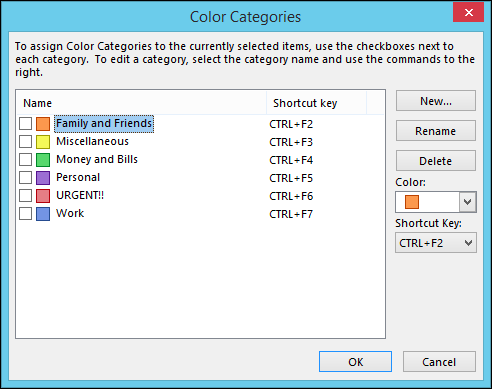 حال برای مثال شما میتوانید برای هر چیزی که خواستید طبقه بندی ها را در نظر بگیرید.به مثال ساده ی زیر توجه کنید.
در این مثال ما وظیفه را”live la lida loca”در نظر گرفته ایم وبا Personal (بنفش) وUrgent (قرمز) مشخص کرده ایم.
حال برای مثال شما میتوانید برای هر چیزی که خواستید طبقه بندی ها را در نظر بگیرید.به مثال ساده ی زیر توجه کنید.
در این مثال ما وظیفه را”live la lida loca”در نظر گرفته ایم وبا Personal (بنفش) وUrgent (قرمز) مشخص کرده ایم.
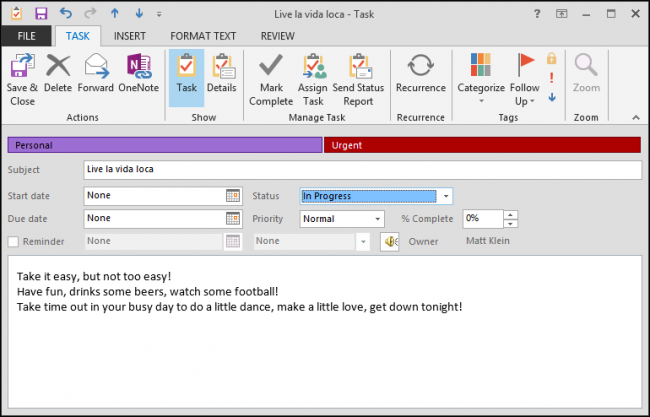 این نکته ی مهم را به یاد داشته باشید که شما فقط یک بار کلید های میانبر را برای طبقه بندی هایتان تعیین میکنید و طبقه بندی هایتان را به حافظه اختصاص می دهید که آن ها میتوانند اختیار سازماندهی ایمیل ها،قرارهای ملاقات ودیگر بخش های outlook را در دست بگیرند.
برای مثال در زیر یک ایمیل ازیک فرد ناشناس در پیام های داخل صندوق وروی مان هست که ما آن را با طبقه بندیWork مشخص کرده ایم.در حال حاضر اگر نیاز باشد که این پیام مشخص شده را بیابیم کنیم،میتوانیم از طبقه بندی ها به منظور فیلتر کردن پیام های نا مربوط استفاده کنیم.
این نکته ی مهم را به یاد داشته باشید که شما فقط یک بار کلید های میانبر را برای طبقه بندی هایتان تعیین میکنید و طبقه بندی هایتان را به حافظه اختصاص می دهید که آن ها میتوانند اختیار سازماندهی ایمیل ها،قرارهای ملاقات ودیگر بخش های outlook را در دست بگیرند.
برای مثال در زیر یک ایمیل ازیک فرد ناشناس در پیام های داخل صندوق وروی مان هست که ما آن را با طبقه بندیWork مشخص کرده ایم.در حال حاضر اگر نیاز باشد که این پیام مشخص شده را بیابیم کنیم،میتوانیم از طبقه بندی ها به منظور فیلتر کردن پیام های نا مربوط استفاده کنیم.
 آگاه باشید که شما همچنین میتوانید به سرعت وظایف یا دستورها،ایمیل ها و دیگر قسمت های outlook را با یک طبقه بندی قراردادی مانند عکس زیر مشخص کنید.در اینجا ما چندین وظیفه با عنوان URGENT را به سادگی با کلیک کردن روی باکس کوچک در ستون CATEGORIES مشخص کرده ایم.
آگاه باشید که شما همچنین میتوانید به سرعت وظایف یا دستورها،ایمیل ها و دیگر قسمت های outlook را با یک طبقه بندی قراردادی مانند عکس زیر مشخص کنید.در اینجا ما چندین وظیفه با عنوان URGENT را به سادگی با کلیک کردن روی باکس کوچک در ستون CATEGORIES مشخص کرده ایم.
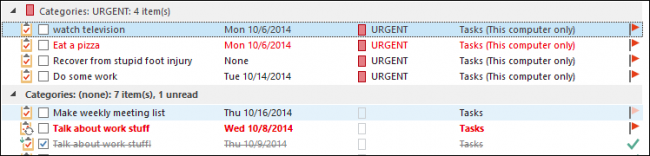 واضح است که طبقه بندی ها میتوانند خیلی مفید باشند و مطمئنا یک ویژگی بزرگ در outlook هستند که کمتر به آن ها پرداخت شده است.بهتر است چگونگی استفاده ی مؤثر از آن ها را یاد بگیرید؛ شما قادر خواهید بود که همه اطلاعات خود را در مکان های مربوط به هر طبقه بندی در outlook حفظ کنید.
جستجوی آسان در outlook
این قسمت را به صورت مختصر با صحبت کردن درباره ی جستجو در قسمت های مختلفoutlook جمع بندی می کنیم.ما قصد داریم در این قسمت عمدتا ایمیل را به کار ببریم اما جستجو سراسر برنامه را در بر میگیرد.وقتی شما روی گزینه جستجو در قسمت صندوق ورودی و یا گزینه ی جستجوی هر پوشه ی دیگر موجود در ایمیل کلیک میکنید، the ribbon تغییر خواهد کرد تا به شما ابزارهای جستجوی متعددی ارائه دهد.
واضح است که طبقه بندی ها میتوانند خیلی مفید باشند و مطمئنا یک ویژگی بزرگ در outlook هستند که کمتر به آن ها پرداخت شده است.بهتر است چگونگی استفاده ی مؤثر از آن ها را یاد بگیرید؛ شما قادر خواهید بود که همه اطلاعات خود را در مکان های مربوط به هر طبقه بندی در outlook حفظ کنید.
جستجوی آسان در outlook
این قسمت را به صورت مختصر با صحبت کردن درباره ی جستجو در قسمت های مختلفoutlook جمع بندی می کنیم.ما قصد داریم در این قسمت عمدتا ایمیل را به کار ببریم اما جستجو سراسر برنامه را در بر میگیرد.وقتی شما روی گزینه جستجو در قسمت صندوق ورودی و یا گزینه ی جستجوی هر پوشه ی دیگر موجود در ایمیل کلیک میکنید، the ribbon تغییر خواهد کرد تا به شما ابزارهای جستجوی متعددی ارائه دهد.
 چرا همه ی این اطلاعات در این قسمت قراردارند؟ آشکار هست که هر چه روش های جستجو برای اطلاعات بیشتر باشند ، شانس ما نیز برای پیدا کردن آن اطلاعات بالا تر خواهد بود.در این تصویر مشاهده میکنید که ما با کلیک کردن روی گزینه ی “subject” میتوانیم فضای اختصاص یافته را با هر آنچه که میخواهیم شامل آن موضوع شود پر کنیم.ما میخواهیم در این نمونه هر موضوعی در مورد “work” جستجو کنیم.
چرا همه ی این اطلاعات در این قسمت قراردارند؟ آشکار هست که هر چه روش های جستجو برای اطلاعات بیشتر باشند ، شانس ما نیز برای پیدا کردن آن اطلاعات بالا تر خواهد بود.در این تصویر مشاهده میکنید که ما با کلیک کردن روی گزینه ی “subject” میتوانیم فضای اختصاص یافته را با هر آنچه که میخواهیم شامل آن موضوع شود پر کنیم.ما میخواهیم در این نمونه هر موضوعی در مورد “work” جستجو کنیم.
 توجه کنید که نتایجی که بدست میاید در حقیقتTasks هایی هستند که نشان میدهند چگونه outlook نتایج جستجو را باز میگرداند.
اگر فکر می کنید برای استفاده از این قابلیت Outlook 2013 می بایست از مهارت بالایی برخوردار باشید،میتوانید به سرعت همه ی این آشفتگی ها را با کمی وقت گذاشتن و آزمایش کردن اختیارات جستجوی ribbon از بین ببرید.به خاطر داشته باشید که اگر نتایج شما خیلی زیاد گسترده و متنوع باشند،همیشه فرصت بهبود بخشیدن وسعت مهارت خود را با استفاده از ابزارهای توسعه خواهید داشت.
توجه کنید که نتایجی که بدست میاید در حقیقتTasks هایی هستند که نشان میدهند چگونه outlook نتایج جستجو را باز میگرداند.
اگر فکر می کنید برای استفاده از این قابلیت Outlook 2013 می بایست از مهارت بالایی برخوردار باشید،میتوانید به سرعت همه ی این آشفتگی ها را با کمی وقت گذاشتن و آزمایش کردن اختیارات جستجوی ribbon از بین ببرید.به خاطر داشته باشید که اگر نتایج شما خیلی زیاد گسترده و متنوع باشند،همیشه فرصت بهبود بخشیدن وسعت مهارت خود را با استفاده از ابزارهای توسعه خواهید داشت.
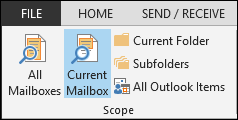 در نهایت اگر احساس میکنید نیازمند امکانات بیشتر برای جستجو هستید می توانید از منوی جستجوی پیشرفته با کلیک کردن رویSearch Tools در قسمت گزینه ها استفاده کنید.
در نهایت اگر احساس میکنید نیازمند امکانات بیشتر برای جستجو هستید می توانید از منوی جستجوی پیشرفته با کلیک کردن رویSearch Tools در قسمت گزینه ها استفاده کنید.
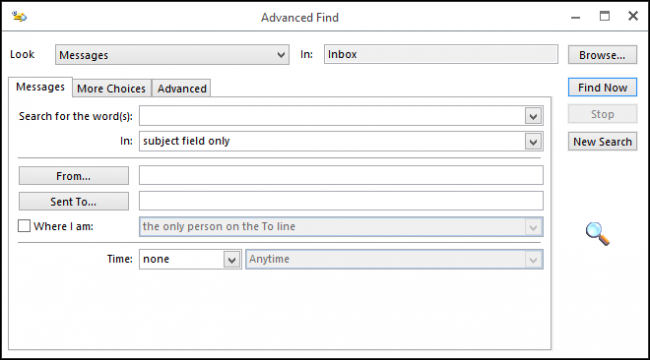 استفاده کردن از گزینه ی جستجوی پیشرفته نمیتواند بهترین راه باشد و یک راه جستجوی نامناسب در outlook به حساب می آید اما شما از هر روشی که استفاده کنید ما یقین داریم که حتما چگونگی یافتن اطلاعات مورد نظر خود را کشف خواهید کرد.
گزینه های جستجو
outlook با پنجره جستجوی خود ویندوز کار میکند.این گزینه ها به منظور جستجوی اطلاعات هم در برنامه Outlook و هم در خود ویندوز موثر هستند.
استفاده کردن از گزینه ی جستجوی پیشرفته نمیتواند بهترین راه باشد و یک راه جستجوی نامناسب در outlook به حساب می آید اما شما از هر روشی که استفاده کنید ما یقین داریم که حتما چگونگی یافتن اطلاعات مورد نظر خود را کشف خواهید کرد.
گزینه های جستجو
outlook با پنجره جستجوی خود ویندوز کار میکند.این گزینه ها به منظور جستجوی اطلاعات هم در برنامه Outlook و هم در خود ویندوز موثر هستند.
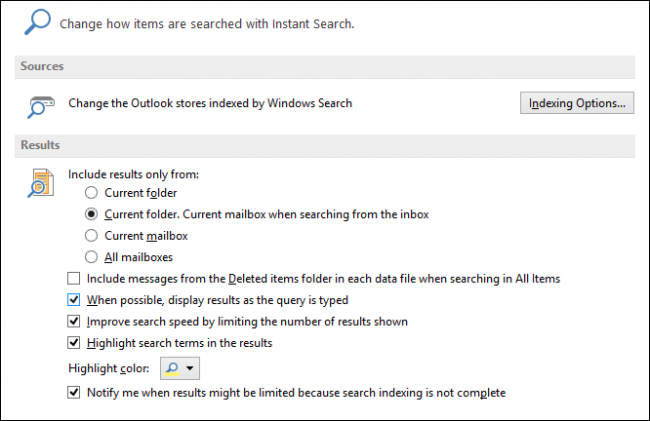 توجه داشته باشید که اگر بر روی گزینه ی “Indexing Options … ” کلیک کنید،کنترل پنل Indexing Options را باز خواهید کرد ؛ جایی که شما میتوانید تنظیم کنید که چگونه outlook به وسیله ی Windows Search و یا پنجره ی خود ویندوز فهرست بندی شود یا اصلا این که این اتفاق رخ دهد یا خبر. دیگر تنظیمات این قسمت مربوط به نتایج جستجو است از قبیل این که نتایج چگونه و یا اینکه از کجا نمایش داده شوند.
طبقه بندی ها و جستجو دو مورد از ویژگی هایی هستند که میتوان به Outlook اضافه کرد وتا جربیات کاری شما را نسبتا تکمیل کند.اگر شما به صورت گسترده از outlook استفاده میکنید و تعداد زیادی ایمیل دریافت میکنید،تعداد زیادی تقویم برای قرارهای ملاقات خود در نظر می گیرید و نوارهای وظیفه طولانی ایجاد می کنید،با استفاده از این قابلیت ، نه تنها قادر به سازماندهی آن ها هستید بلکه توانایی جستجو برای اطلاعات بسیار با ارزش را نیز خواهید داشت.
منبع : [how to geek ]
توجه داشته باشید که اگر بر روی گزینه ی “Indexing Options … ” کلیک کنید،کنترل پنل Indexing Options را باز خواهید کرد ؛ جایی که شما میتوانید تنظیم کنید که چگونه outlook به وسیله ی Windows Search و یا پنجره ی خود ویندوز فهرست بندی شود یا اصلا این که این اتفاق رخ دهد یا خبر. دیگر تنظیمات این قسمت مربوط به نتایج جستجو است از قبیل این که نتایج چگونه و یا اینکه از کجا نمایش داده شوند.
طبقه بندی ها و جستجو دو مورد از ویژگی هایی هستند که میتوان به Outlook اضافه کرد وتا جربیات کاری شما را نسبتا تکمیل کند.اگر شما به صورت گسترده از outlook استفاده میکنید و تعداد زیادی ایمیل دریافت میکنید،تعداد زیادی تقویم برای قرارهای ملاقات خود در نظر می گیرید و نوارهای وظیفه طولانی ایجاد می کنید،با استفاده از این قابلیت ، نه تنها قادر به سازماندهی آن ها هستید بلکه توانایی جستجو برای اطلاعات بسیار با ارزش را نیز خواهید داشت.
منبع : [how to geek ]
گرداوری شده توسط سایت پی سی 20
تازه ترین تکنولوژی های کامپیوترهای شخصی
تازه ترین تکنولوژی های کامپیوترهای شخصی*تازه ترین تکنولوژی های کامپیوترهای شخصی
- آذر ۱۳۹۶ (۱۵۶)
- آبان ۱۳۹۶ (۲۹۴)
- مهر ۱۳۹۶ (۲۹۸)
- شهریور ۱۳۹۶ (۳۰۶)
- مرداد ۱۳۹۶ (۲۵۷)
- تیر ۱۳۹۶ (۱۱۸)
- خرداد ۱۳۹۶ (۸۴)
- ارديبهشت ۱۳۹۶ (۲۰۹)
- فروردين ۱۳۹۶ (۲۹۸)
- اسفند ۱۳۹۵ (۲۹۵)
- بهمن ۱۳۹۵ (۲۷۳)
- دی ۱۳۹۵ (۲۹۱)
- آذر ۱۳۹۵ (۲۸۴)
- آبان ۱۳۹۵ (۳۹)
-
۹۶/۰۹/۱۶عرضه نسخه بتای اندروید ۶ برای Z3
-
۹۶/۰۹/۱۶عرضه Asus ZenWatch 2 در Google Store
چگونگی تغییرفونت های پیش فرض در مرورگرها
2 سال قبل در: آموزش, نکته ها و ترفند ها, ویژهبدون نظر
در حالی که ممکن است تغییر فونت های مرورگر وب شما موضوع آنچنان مهمی به نظر نیاید اما بعضی اوقات وجود یک تغییر میتواند لذت بخش باشد.ما نیز به همین منظور قصد داریم به شما چگونگی تغییر فونت های پیش فرض در مرورگرهایGoogle Chrome،Mozilla FirefoxوInternet Explorer را آموزش دهیم.
توجه داشته باشید که مرورگر های GoogleوFirefox روی همه ی سیستم عامل ها قادر به کار کردن هستند اما بدیهی است که Internet explorer فقط روی Windows کارایی خواهد داشت. بنابراین این تنظیمات فقط روی Windows عمل میکنند.
در ادامه با گویا ای تی همراه باشید.
تغییر فونت مرورگر Google Chrome
برای تغییر فونت در Google Chrome باید به گزینه ی “Font and Language Settings” دسترسی پیدا کنید.برای این کار ابتدا مرورگر خود را باز کنید سپس بر روی سه خط موازی بالای سمت راست پنجره کلیک کنید و در نهایت گزینه ی “Settings” را انخاب کنید.
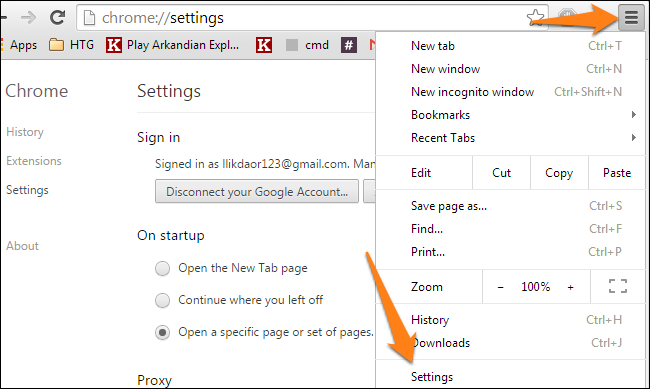 به پایین بروید تا به قسمت “Web content” برسید سپس بر روی گزینه ی “Customize fonts” کلیک نمایید.
به پایین بروید تا به قسمت “Web content” برسید سپس بر روی گزینه ی “Customize fonts” کلیک نمایید.
 راه دیگری نیز برای تغییر فونت در Google chrome وجود دارد که به این صورت است که شما تنها با وارد کردن chrome://settings/fonts در مرورگر خود و زدن دکمه ی Enter قادر به تغییر فونت مرورگر خواهید بود.
راه دیگری نیز برای تغییر فونت در Google chrome وجود دارد که به این صورت است که شما تنها با وارد کردن chrome://settings/fonts در مرورگر خود و زدن دکمه ی Enter قادر به تغییر فونت مرورگر خواهید بود.
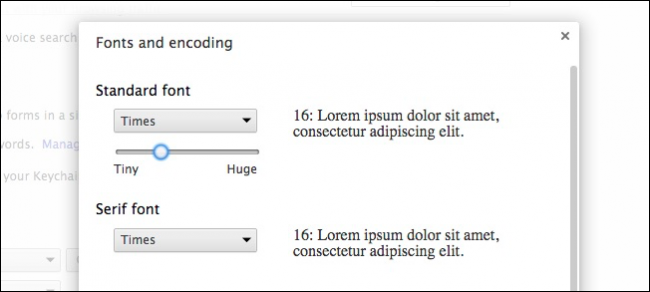 حال هر موقع که بخواهید میتوانید فونت مرورگر را عوض کنید.گزینه ی “Done” را بزنید و در آخر مرورگر را “Restart” کنید.
تغییر فونت مرورگر Firefox
اگر شما از مرورگر Firefox به عنوان مرورگر اصلی استفاده میکنید، میتوانید با انجام چند مرحله ی ساده به راحتی فونت آن را تغییر دهید.برای این مهم ابتدا مرورگر خود را باز کرده سپس بر روی سه خط موازی در گوشه ی بالای سمت راست مرورگر کلیک کنید و گزینه ی “Options” را انتخاب کنید.
حال هر موقع که بخواهید میتوانید فونت مرورگر را عوض کنید.گزینه ی “Done” را بزنید و در آخر مرورگر را “Restart” کنید.
تغییر فونت مرورگر Firefox
اگر شما از مرورگر Firefox به عنوان مرورگر اصلی استفاده میکنید، میتوانید با انجام چند مرحله ی ساده به راحتی فونت آن را تغییر دهید.برای این مهم ابتدا مرورگر خود را باز کرده سپس بر روی سه خط موازی در گوشه ی بالای سمت راست مرورگر کلیک کنید و گزینه ی “Options” را انتخاب کنید.
 در ادامه باید سربرگ ”Content” را انتخاب نمایید و در آن جا یکی از فونت های موجود در لیست را از منوی پایینی انتخاب کنید.
در ادامه باید سربرگ ”Content” را انتخاب نمایید و در آن جا یکی از فونت های موجود در لیست را از منوی پایینی انتخاب کنید.
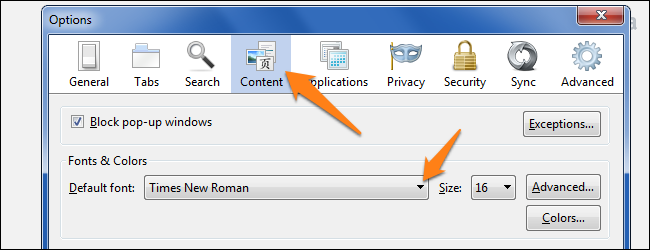 از پنجره ی زیر میتوانید همچنین رنگ و سایز فونت مورد نظر خود را تغییر دهید و حتی اگر بر روی گزینه ی”Advanced” کلیک نمایید میتوانید تنظیمات زیر را نیز انجام دهید.
از پنجره ی زیر میتوانید همچنین رنگ و سایز فونت مورد نظر خود را تغییر دهید و حتی اگر بر روی گزینه ی”Advanced” کلیک نمایید میتوانید تنظیمات زیر را نیز انجام دهید.
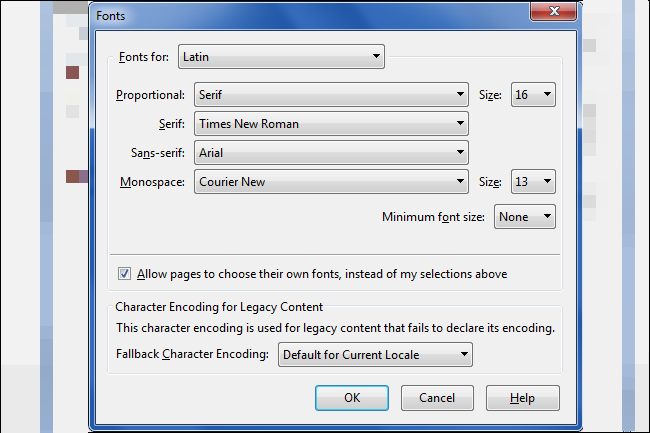 توجه داشته باشید که هنگام بستن این پنجره گزینه ی”Allow pages too choose their own fonts, instead of selections above” را فعال کنید در غیر این صورت تعداد زیادی از صفحات وب باز نخواهد شد.تعداد زیادی از سایت ها از آیکون هایی استفاده میکنند که فقط با فونت های مرسوم اجرا میشوند.
تغیییر فونت مرورگرInternet Explorer
اگر شما یک کاربر IE باشید میتوانید به راحتی با چند مرحله ی ساده فونت مرورگر خود را تغییر دهید.برای این کار ابتدا مرورگر خود را باز کنید و سپس بر روی شکل چرخ دنده ای مانند در گوشه ی بالای سمت راست مرورگر کلیک نمایید و در آن جا گزینه ی”Internet Options” را انتخاب کنید.
توجه داشته باشید که هنگام بستن این پنجره گزینه ی”Allow pages too choose their own fonts, instead of selections above” را فعال کنید در غیر این صورت تعداد زیادی از صفحات وب باز نخواهد شد.تعداد زیادی از سایت ها از آیکون هایی استفاده میکنند که فقط با فونت های مرسوم اجرا میشوند.
تغیییر فونت مرورگرInternet Explorer
اگر شما یک کاربر IE باشید میتوانید به راحتی با چند مرحله ی ساده فونت مرورگر خود را تغییر دهید.برای این کار ابتدا مرورگر خود را باز کنید و سپس بر روی شکل چرخ دنده ای مانند در گوشه ی بالای سمت راست مرورگر کلیک نمایید و در آن جا گزینه ی”Internet Options” را انتخاب کنید.
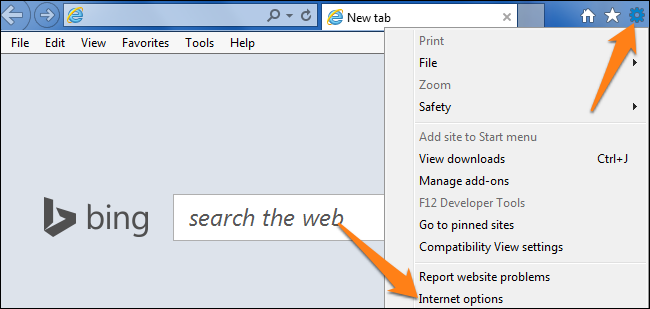 حال در پنجره ی باز شده بر روی گزینه ی”Fonts” کلیک کنید.
حال در پنجره ی باز شده بر روی گزینه ی”Fonts” کلیک کنید.
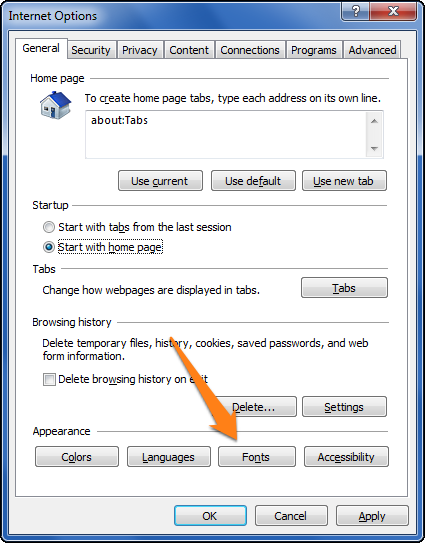 در حال حاضر شما قادر به تغییر صفحه ی وب خود میباشید و میتوانید فونت نوشتاری مورد نظر خود را جایگزین نمایید.
در حال حاضر شما قادر به تغییر صفحه ی وب خود میباشید و میتوانید فونت نوشتاری مورد نظر خود را جایگزین نمایید. امیدواریم که این مقاله ی آموزشی را به خوبی فرا گرفته باشید.از تجربه ی داشتن فونت های مختلف و تسلط بر تنظیمات دیگر مرورگر خود لذت ببرید.در جستجوی چیزهایی باشید که متناسب میل و اخلاقیات شما باشد و مرورگر خود را آن طوری که میخواهید تنظیم نمایید.
منبع : [how to geek ]
امیدواریم که این مقاله ی آموزشی را به خوبی فرا گرفته باشید.از تجربه ی داشتن فونت های مختلف و تسلط بر تنظیمات دیگر مرورگر خود لذت ببرید.در جستجوی چیزهایی باشید که متناسب میل و اخلاقیات شما باشد و مرورگر خود را آن طوری که میخواهید تنظیم نمایید.
منبع : [how to geek ]
گرداوری شده توسط سایت پی سی 20
قبل از اینکه هک شوید خود را هک کنید!
2 سال قبل در: اینترنت, ویژهبدون نظر
حملات اخیر هکرها از جمله حمله به شرکت سونی پیکچرز, هواپیمایی Malaysia و شبکه های PSN و Xbox Live, نشان می دهد که هکرها همچنان قویتر از قبل در حال فعالیت هستند و حریم خصوصی کسبوکار های مختلف را, فارغ از وسعت آنها, تهدید می کنند. برخی از این گروه های هکری ممکن است به دنبال اطلاعات محرمانه شرکت ها مانند طرح ها تجاری, طراحی های رونمایی نشده, و استراتژی های آن باشند.
گروه هایی دیگر ممکن است دنبال سرقت مستقیم پول باشند و با هک کردن حساب های بانکی, از طریق آنلاین تمام پول های موجود در حساب را خالی کنند. از آنجایی که حساب های تجاری گردش مالی بیشتری دارند, گزینه بهتری برای هکرها هستند.
بهترین شیوه برای مبارزه با این خطرات ‘certified hacking’ یا “هک تأیید شده” می باشد. در این شیوه از یک هکر مورد اعتماد و مجهز به آخرین دانش و تکنینک های روز دنیا در این امر استفاده می شود تا با این گروه های هکری مقابله کند. به این شخص به اصطلاح “EC-Council certified ethical hacker” می گویند. یک هکر اخلاق مدار (ethical hacker) مهارت هایی را دارد که توسط آنها می تواند اکثر شبکه ها و وب سایت های موجود را هک کند.
حملات سایبری ممکن است مشکلات فراوانی را برای یک سازمان تجاری خاص ایجاد کند و همچنین در مواردی حساس تر ممکن است باعث تعطیلی کار شود. پیشگری از روی دادن چنین اتفاقاتی مطمئناً بهتر از واکنش های بعد از آن است. درواقع با این شیوه صاحبان کسب و کار یک قدم از گروه های هکری جلوتر خواهند بود.
هک شدن توسط شخصی که بدنبال یافتن نقاط ضعف و راه های نفوذ برای برطرف کردن آنها است بسیار بهتر از هک شدن توسط گروهی ناشناس می باشد.
نظر شما چیست؟ آیا این شیوه می تواند کارآمد باشد و یا اینکه در آینده ممکن است توسط همان “هکر اخلاق مدار” مشکلات بزرگتری ایجاد شود؟ نظرات خود را با خوانندگان گویا آی تی به اشتراک بگذارید.
گرداوری شده توسط سایت پی سی 20
2 سال قبل در: اخبار, ویژهبدون نظر
در طی ماه های قبل اخباری شایعه وار از تلفن هوشمند آینده HTC Desire 626 به بیرون درز کرد که احتمال می رود در نمایشگاه ماه مارس MWC 2015 رونمایی شود. حال به تازگی یک منبع موثق دیگر به جز HTC مشخصات HTC Desire 626 را تایید و تصاویری از آن منتشر کرد.
این منبع سازمان مرکزی تجهیزات مخابراتی چین بوده است. همانطور که قبلا گفته شد تلفن هوشمند HTC Desire 626 از صفحه نمایش 5 اینچی با رزولوشن 1280*720 برخوردار می باشد که یک تلفن هوشمند میان رده محسوب می شود.
این تلفن هوشمند دارای سیستم عامل اندروید 4.4 کیت کت بوده و قابلیت ارتقا به اندروید 5.0 آب نبات چوبی را نیز داراست. گفته شده HTC Desire 626 به پردازنده octa-core MediaTek با فرکانس 1.7 گیگاهرتزی مجهز است و تنها یک گیگابایت رم و 8 گیگابایت حافظه داخلی دارد.
دوربین عقب آن 13 مگاپیکسلی است و دوربین جلو نیز 5 مگاپیکسلی می باشد. HTC Desire 626 وزنش 135 گرم بوده و اندازه آن 146.9* 70.9 *8.19 میلی متر است و از باتری 2000 میلی آمپری بهره مند خواهد شد.
در مجموع تلفن هوشمند HTC Desire 626 بسیار به تلفن هوشمند تازه معرفی شده Desire 826 شباهت دارد و تفاوتشان در جایگاه قرار گیری دوربین جلو و صفحه نمایش بزرگتر Desire 826 است. انتظار می رود تلفن هوشمند HTC Desire 626 باتوجه به میان رده بودنش از نظر قیمت مقرون به صرفه باشد.
شما می توانید در ادامه مطلب تصاویر منتسب به تلفن هوشمند Desire 626 کمپانی تایوانی HTC را مشاهده کنید.





گرداوری شده توسط سایت پی سی 20
2 سال قبل در: اپ آی او اس, اپ اندروید, اپ ویندوزفون, اپلیکیشن, بازی و سرگرمی, معرفی, معرفی اپلیکیشن، بازی و نرمافزار2 نظر
همزمان با سال جدید، بازی های جدیدی نیز رونمایی شد که برخی آنها، دارای ظاهر بازی های کلاسیک و قدیمی کامپیوتر و بعضی از آنها نیز دارای گرافیک مدرن و امروزی هستند. در قسمت بازی، متأسفانه سیستم عامل ویندوزفون عملکرد خوبی نداشته است. اما این دلیل بر کنار گذاشتن آن نمی شود.
در این مقاله، به معرفی بازی های جدید سیستم عامل های آی او اس، اندروید و ویندوزفون می پردازیم. با گویا آی تی همراه باشید.
Space Marshals
قیمت : ۴.۹۹ دلار ( در حال حاضر تخفیف خورده و ۲.۹۹ دلار است. )
دانلود برای آی او اس
این بازی با گرافیک جذاب، انیمیشین های روان و همچنین بهینه سازی شده برای iOS ۸ و سنسور متال، جزئیات بیشتری را به کاربران نمایش می دهد. داستان این بازی، حول یک شخصیت می چرخد که از دنیای خود به دنیای دیگری وارد شده است. شما در نقش یک متخصص به نام Burton هستید که بعد از رهایی از زندان، نقشه های شومی را در سر می پروراند. شما باید مراحل این بازی را یکی پس از دیگری پشت سر گذاشته و آن را به اتمام برسانید.
Dragon Quest V
قیمت : ۱۴.۹۹ دلار
دانلود برای آی او اس | اندروید
سری Dragon Quest، جزء بهترین بازی ها در بین کاربران به شمار می رود. سری پنجم این بازی، در نهایت به زبان انگلیسی ارائه شد. حال آنکه چهار قسمت گذشته آن، به دلیل مسائل مالی و … تنها به زبان ژاپنی در دسترس بود. این بازی همانند ورژن های گذشته، دارای گیم پلی خوبی نیز است. بازی حول یک پسر کوچکی می گردد که همراه پدر خود، قصد مسافرت به کل دنیا را دارد. ماجراهایی که در طول مسیر رخ می دهد، باعث می شود تا قهرمان داستان ما، نکات آموزنده ای از آنها فرا گیرد و روز به روز قوی تر شود.
۳ Heroes of Might and Magic
قیمت : ۹.۹۹ دلار
دانلود برای آی او اس | اندروید
این بازی، یکی از گیم های معروف در زمینه بازی های استراتژیک به شمار می رود. در اول داستان، شما دارای یک قلعه هستید که در آن نیروهای مبارز خود را پرورش می دهید. پس باید با به روز کردن توانایی های مبارزان خود، از قلعه محافظت نمایید. در این بازی، شما باید با حمله به قلعه های دیگر، منابع آنها را سرقت کنید و به وسیله آنها، خود را بالا بکشید. اما از طرف دیگر، باید مراقب حمله های دشمن نیز باشید.
Hero Emblems
قیمت : ۹.۹۹ دلار
دانلود برای آی او اس
این بازی، با وجود تعداد زیادی از بازی های دیگر که در این دسته قرار می گیرد، توانسته با چیزهایی جدید و بامزه، جای خود را در این قسمت حفظ کند.
بازی حول چهار شخصیت جنگجو می گذرد که هر یک دارای توانایی خاصی است. شما باید با هماهنگ کردن سه نشانه یک شکل ( مانند Candy Crush )، جنگجوها را به جنگ وا دارید.
Fahrenheit: Indigo Prophecy Remastered
قیمت : ۹.۹۹ دلار
دانلود برای آی او اس
این بازی در واقع در سال ۲۰۰۵ تولید شده است و اغلب افراد، آن را به نام Indigo Prophecy می شناسند. آپدیت جدید این بازی با گرافیک بهتر، رابط کاربری جدید متناسب با سیستم لمسی و پشتیبانی از بهترین کنترلرها ارائه شده است.
Particle Mace
قیمت : ۲.۹۹ دلار
دانلود برای آی او اس
در این بازی، شما باید با پرتاب اشیاء به سمت دشمن، از خود محافظت نمایید. زنده ماندن در این بازی، امری بسیار دشوار به نظر می رسد. اگر فکر می کند توانایی زنده ماندن را دارید، حتما این بازی را امتحان کنید.
Skyward
قیمت : رایگان
دانلود برای آی او اس | اندروید
در این بازی شما باید با تپ کردن روی صفحه نمایش، دو دایره که در واقع شخصیت های بازی هستند را، به سمت بالا هدایت کنید و وارد ساختمان های جدید تر شوید. در طول مسیر، نیروهای خپلی وجود دارند که مراقب آنها نیز باید باشید.
Radiation Island
قیمت : ۲.۹۹ دلار
دانلود برای آی او اس
در این بازی، شما مهارت خود را در یک دنیای بزرگ محک می زنید. شما در میان یک محیط صخره مانند گیر افتاده اید. باید با تکیه بر مهارت خود، توسط ابزارهایی که در طول مسیر پیدا می کنید، پازل ها را حل نموده و مراحل را پشت سر بگذارید.
۲ Active Soccer
قیمت : رایگان
دانلود برای آی او اس | اندروید
در این بازی، شما باید از نمای بالا، فوتبال بازی کنید. یاد گرفتن نحوه بازی بسیار ساده است، اما قهرمان شدن در آن بسیار سخت. اگر فکر می کنید خوب فوتبال بازی می کنید، این بازی را حتما امتحان کنید.
WWE Immortals
قیمت : رایگان
دانلود برای آی او اس | اندروید
در این بازی، شما مانند Mortal Kombat به جنگ با دشمنان خود می روید. اما چیزی که آن را متفاوت می کند، استفاده از شخصیت های کشتی کج می باشد. شخصیت هایی مانند The Rock، John Cena، Undertaker و … حضور داشته و شخصیت های دیگر نیز به زودی و در آپدیت های بعدی به این بازی اضافه خواهند شد. به یاد داشته باشید که این بازی دارای قابلیت خرید درون بازی است که ممکن است آزار دهنده به نظر برسد.
Pro Pinball
قیمت : رایگان
دانلود برای آی او اس
بازی پینبال معروف با گرافیک خارق العاده و گیم پلی عالی. نیاز به توضیح خاصی نیست.
Lamp and Vamp
قیمت : ۱.۹۹ دلار
دانلود برای آی او اس | اندروید
در این بازی، شما در نقش یک خون آشام هستید که باید با تکیه بر مهارت خود در خواندن آثار هنری موجود در تاریکی، راه خود را به قلعه پیدا کنید.
Shadowmatic
قیمت : ۲.۹۹ دلار
دانلود برای آی او اس
در این بازی که در ۹ محیط دارای گرافیک و موزیک مختلف روی می دهد، شما باید با شکل دادن به اشیاء، آنها را مانند سایه های نشان داده شده حالت دهید. همچنین برای جلوگیری از آذیت شدن کاربران، سیستم راهنمایی نیز در آن گنجانده شده است.
Exiles
قیمت : ۴.۹۹ دلار
دانلود برای آی او اس | اندروید
این بازی، یک گزینه مناسب در زمینه بازی های فضایی به حساب می آید. در آینده ای نزدیک، یک مهاجر به دلیل تزریق اشتباه یک ویروس که توسط دولت انجام می پذرید، به گوشه نشینی و انزوا روی می آورد. شما باید به عنوان یک جنگجوی حرفه ای و ممتاز، با گذراندن مراحل این بازی، پرده از رازهای این ارگان دولتی برداشته و دنیا را از انزوا نجات دهید. شما باید با آژاد کردن انبار مهمات و استفاده از سلاح های موجود در آن، این وظیفه را به نحو احسنت انجام دهید.
Craft The World – Pocket Edition
قیمت : ۹.۹۹ دلار
دانلود برای آی او اس
در این بازی، شما رهبری یک قبلیه را بر عهده دارید که باید دنیاهای جدیدی را تجربه نمایید. اگر به بازی های استراتژیک علاقه دارید، این بازی را از دست ندهید.
Sons of Anarchy: The Prospect
قیمت : ۱.۹۹ دلار
دانلود برای آی او اس
در این بازی، شما در نقش فردی جوان به نام Clint Lancet هستید که باید جلوی زندکی غیر قانونی افراد در شهر لینکولن را بگیرید. لینکولن نام شهری است که رو به زوال و فرسودگی است. آینده Clint در دستان شما است و با تصمیمات خود، در مورد زندگی او تصمیم می گیرید.
Dungeoneers
قیمت : رایگان
دانلود برای ویندوزفون
در این بازی، شما در سیاه چاله ها به سر می برید و باید با تکیه بر ۶۵ مهارت خود و جنگیدن با دشمنان و همچنین حفظ منابع خود، به حیات ادامه دهید.
Dragon Mania Legends
قیمت : رایگان
دانلود برای ویندوزفون
در این بازی، شما باید دراگون های خود را پرورش داده و آنها را برای جنگ با دشمنان آماده سازید تا از شهر شما حفاظت نمایند.
Hunger Games
قیمت : رایگان
دانلود برای ویندوزفون
این بازی، در سبک گیم هایی همچون Subway Surfers است که باید با دویدن و کسب امتیاز، رکورد بزنید.
Definitionado
قیمت : رایگان
دانلود برای ویندوزفون
در این بازی، شما باید با تکیه بر هوش و مهارت خود، به حل پازل های موجود بپردازید.
گرداوری شده توسط سایت پی سی 20
2 سال قبل در: اخباربدون نظر
شرکت اپل در حال حاضر iOS 8.2 بتا را در اختیار توسعه دهندگان قرار داده است. اما درباره در دسترس بودن کلی و اصلی آن خبرهایی منتشر شده است که به انتشار آن در ماه مارس اشاره کرده است.
این بروزرسانی انتظار می رود که با تعدادی از اشکالات بهبود یافته آمده باشد. اما قابل توجه ترین ویژگی آن پشتیبانی از ساعت هوشمند این شرکت است. در این گزارش تاریخ دقیق در دسترس بودن آن آشکار نیست. بنابراین انتظار می رود که یک هفته یا مقداری بیش تر بعد از عرضه ساعت هوشمند این شرکت منتشر شود.
تیم کوک اعلام کرده که ساعت هوشمند اپل از ماه آپریل به دست خریداران خواهد رسید اما به تاریخ دقیق آن نیز اشاره این نکرده است. اپل در حال حاضر از توسعه دهندگان درخواست کرده است که اپلیکیشن ها خود را در اواسط فوریه برای آزمایش تحویل دهند تا در زمان عرضه این ساعت مشکلی پیش نیاید.
بنابراین این امکان وجود دارد که در ماه مارس در یک رویداد پس از عرضه ساعت هوشمند در ماه آپریل برگزار شود. نسخه های مختلفی از ساعت هوشمند اپل وجود خواهد داشت و قیمت آن ها از 399 دلار آغاز می شود و به 5000 دلار که مربوط به نسخه گولد آن است خاتمه می یابد. به زودی جزئیات بیش تری درباره در دسترس بودن ساعت هوشمند اپل و iOS 8.2 نیز منتشر خواهد شد. حال باید منتظر اخبار دقیق تر باشیم. نظر شما درباره این خبر چیست؟
منبی: [geeeky-gadgets]
گرداوری شده توسط سایت پی سی 20
2 سال قبل در: اخبار3 نظر
آجر هایی که در تصویر مشاهده می کنید با فناوری چاپ سه بعدی تولید شده اند. این آجر ها هیچ شباهتی به سیستم گردش هوا ندارند اما بر خلاف ظاهرشان، آن ها به خوبی از پس این کار بر می آیند.
این آجر ها عملکردی شبیه اسفنج دارند. ساختار متخلخلشان به آن ها این اجازه را می دهد تا آب وارد شده به آن ها را تا مدت زیادی حفظ و به تدریج تبخیر کنند. این تبخیر آب سبب می شود دمای این آجر ها کاهش یابد و در نهایت باعث شود تا دمای محیط کاهش یابد.
به نظر می رسد کمپانی ابداع کننده این فناوری برای ساخت آجرها از گلدان های خنک که سابقه ای هزار ساله دارد، الهام گرفته است. این گلدان (zeer pot) در حقیقت از دو گلدان تشکیل شده است که درون هم با فاصله کمی قرار دارند. این فاصله توسط شن پر می شود. وقتی که شن مرطوب می شود، رطوبت به تدریج تبخیر شده و سبب می شود لایه داخلی خنک شود و درون گلدان داخلی محیطی خنک به وجود آید. از این گلدان می توان به عنوان یک یخچال کوچک استفاده نمود.
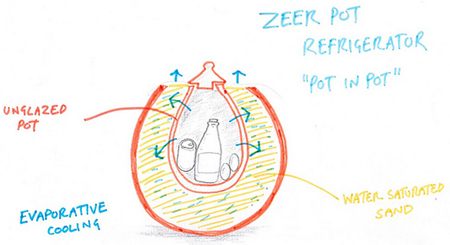
 اما این آجرهای خنک برای محیط هایی که آب وهوایی با درجه رطوبت بالا دارند به هیچ وجه مناسب نیست. در ماه های گرم سال که رطوبت هوا در این مناطق بالاست این آجر ها مشکلات شما را دو چندان می کند. آبی که در این آجر ها ذخیره شده تبخیر نمی شود و از همین رو به خنک شدن محیط کمکی نخواهد کرد.
در عوض این آجر ها در آب و هوای خشک کاربرد بهتری دارند اما برای اینکه بتوانیم به نتیجه بهینه برسیم باید شرایط خاصی فراهم باشد. همانطور که مفروض بود این آجر ها الهام گرفته شده از گلدان ها(zeer pot) بود که بهترین عملکرد این گلدان ها در رطوبت 10 تا 30 درصد باشد و دمای هوا کمی کمتر از 20 درجه سانتیگراد. چیز دیگری که تاثیر زیادی بر عملکرد این گلدان ها دارد، قرار دادن آن ها در سایه است، بدیهی است که سایه تاثیر زیادی بر دمای اجسام داخل گلدان دارد. این تفاوت تا حدی است که گلدان در سایه تا 20 درجه سانتیگراد دمای پایین تری نسبت به گلدانی که در معرض آفتاب مستقیم است دارد.
با این دلایل می توان گفت ممکن است آجر های خنک گزینه خوبی برای دیوار های داخلی خانه باشند و با یک جریان هوای مناسب دمای داخل را تا حدودی خنک کنند، ولی اگر شما در محیطی زندگی می کنید که کمبود آب وجود دارد، ذخیره کردن این آب برای مصارف بهداشتی و نوشیدن گزینه منطقی تری به نظر می رسد.
[منبع: geek]
اما این آجرهای خنک برای محیط هایی که آب وهوایی با درجه رطوبت بالا دارند به هیچ وجه مناسب نیست. در ماه های گرم سال که رطوبت هوا در این مناطق بالاست این آجر ها مشکلات شما را دو چندان می کند. آبی که در این آجر ها ذخیره شده تبخیر نمی شود و از همین رو به خنک شدن محیط کمکی نخواهد کرد.
در عوض این آجر ها در آب و هوای خشک کاربرد بهتری دارند اما برای اینکه بتوانیم به نتیجه بهینه برسیم باید شرایط خاصی فراهم باشد. همانطور که مفروض بود این آجر ها الهام گرفته شده از گلدان ها(zeer pot) بود که بهترین عملکرد این گلدان ها در رطوبت 10 تا 30 درصد باشد و دمای هوا کمی کمتر از 20 درجه سانتیگراد. چیز دیگری که تاثیر زیادی بر عملکرد این گلدان ها دارد، قرار دادن آن ها در سایه است، بدیهی است که سایه تاثیر زیادی بر دمای اجسام داخل گلدان دارد. این تفاوت تا حدی است که گلدان در سایه تا 20 درجه سانتیگراد دمای پایین تری نسبت به گلدانی که در معرض آفتاب مستقیم است دارد.
با این دلایل می توان گفت ممکن است آجر های خنک گزینه خوبی برای دیوار های داخلی خانه باشند و با یک جریان هوای مناسب دمای داخل را تا حدودی خنک کنند، ولی اگر شما در محیطی زندگی می کنید که کمبود آب وجود دارد، ذخیره کردن این آب برای مصارف بهداشتی و نوشیدن گزینه منطقی تری به نظر می رسد.
[منبع: geek]
گرداوری شده توسط سایت پی سی 20
2 سال قبل در: بازی و سرگرمیبدون نظر
اگر شما تاکنون به خرید کنسول نسل هشتمی مایکروسافت نپرداختید هم اکنون بهترین فرصت خرید XBOX ONE است. زیرا قیمت کنسول در حال حاضر به 299 دلار رسیده که در مقایسه با قیمت قبل 100 دلار اختلاف قیمت دارد.
شرکت مایکروسافت با سیاست جدیدی که به راه انداخته توانست در ماه های نوامبر و دسامبر فروش XBOX ONE را نسبت به PS4 بیشتر کند. مایکروسافت قیمت کنسولش را در فصل تعطیلات بسیار کاهش داده و حتی XBOX ONE با دو بازی Assassin’s Creed Unity و Assassin’s Creed IV : Black Flag را تنها با قیمت 349 دلار به فروش می رساند.
مایکروسافت با کاهش قیمت 50 دلاری کنسول XBOX ONE در فصل تعطیلات موجب کسب رضایت از سوی گیمرها شد و بر همین اساس فروش کنسولش را افزایش داد. به همین دلیل این شرکت با مشاهده موفقیت سیاست به کار گرفته می خواهد همچنان قیمت را در 350 دلار نگه دارد تا با کاهش فروش رو به رو نشود.
اما جای تعجب اینجاست که یک فروشگاه امریکایی به نام Shop Rite Delivers کنسول XBOX ONE را در حال حاضر به قیمت فوق العاده 299 دلار عرضه می کند. این قیمت بسیار تعجب برانگیز است و اگر مایکروسافت نیز قیمت کنسولش را در سراسر فروشگاه به 299 دلار برساند فروش XBOX ONE قطعا بیش از پیش خواهد شد. مایکروسافت اگر از ابتدا XBOX ONE را با قیمت کمتر یا معادل PS4 عرضه می کرد قطعا فروش PS4 به 18 میلیون دستگاه نمی رسید یا اگر هم می رسید XBOX ONE نیز در همین میزان فروش قرار داشت. حال باید منتظر بود تا عملکرد مایکروسافت در قبال قیمت XBOX ONE را مشاهده کرد.
کنسول XBOX ONE در 22 نوامبر سال 2013 عرضه شد و تا پایان سال 2014 مایکروسافت موفق شد بیش از 10 میلیون دستگاه XBOX ONE را در سراسر جهان به فروش برساند.
گرداوری شده توسط سایت پی سی 20